محول العمل لمحرك الأقراص IDE إلى SATA. عندما تحتاج إلى محول IDE-SATA. أنواع الموصلات لتوصيل محركات الأقراص الصلبة
في الأسبوع الماضي، تلقيت عدة رسائل حول مشكلة واحدة، وبنفس المحتوى تقريبًا، وأنا متأكد من أن أصدقائك سيكونون مهتمين.
ملاحظة: إذا كنت بحاجة إلى توصيل محرك أقراص ثابتة بسيط أو محرك أقراص واجهة IDE أو SATA بالكمبيوتر المحمول الخاص بك، أو ربما تريد توصيل محرك أقراص ثابت للكمبيوتر المحمول بجهاز كمبيوتر بسيط، فاقرأ مقالاتنا الجديدة:
- يسأل قارئنا ألكساندر من ياروسلافل: كيفية توصيل محرك الأقراص الثابتة SATA باللوحة الأم، إذا لم يكن به مثل هذا الموصل على الإطلاق، ولكن يوجد موصل تحكم IDE مجاني. هل من الممكن أن تجد محول إيد-ساتاوحل مشكلته .
- خطاب آخر. مرحبا، لدي سؤال لك. توجد وحدة نظام، تحتوي على موصلين لتوصيل أجهزة واجهة SATA وهي مشغولة بشكل طبيعي، موصل واحد مشغول بمحرك الأقراص، والثاني بواسطة محرك أقراص ثابت تبلغ سعته 250 جيجابايت فقط. يوجد موصل آخر لوحدة تحكم IDE - وهو مجاني. في أحد الأيام، أعطاني أحد معارفي قرصًا صلبًا سعة 250 جيجابايت من نوع SATA. صحيح أنه ليس جديدًا، ولكنه يعمل بشكل جيد، لذا أسألك كيف يمكنني توصيله بوحدة النظام الخاصة بي حتى يتمكن محركا الأقراص الثابتة من العمل في وقت واحد، وسيكون لدي 500 جيجابايت من إجمالي مساحة القرص. اقترح الأصدقاء أن هناك محول IDE-SATA يمكنه حل مشكلتي. هو كذلك؟ نظام التشغيل الخاص بي هو Windows 7. وأيضًا، هل من الممكن جعل القرص الصلب الثاني مرئيًا في BIOS وتثبيت نظام تشغيل ثانٍ عليه؟ اليكسي.
- الآن لقليل من الاهتمام. قارئ آخر لنا طرح سؤال مشابه ولكن على العكس فهو يحتاج إلى توصيل القرص الصلب بواجهة IDE ولكن لديه موصل IDE واحد فقط في وحدة النظام على اللوحة الأم ويتم توصيل جهازين به بكابل واحد : قرص صلب سعة 250 جيجابايت وقرص DVD-ROM. يوجد أيضًا موصلان مجانيان لوحدة تحكم SATA. يسأل القارئ: هل يوجد محول SATA-IDE وهل يمكن استخدامه لتوصيل محرك أقراص ثابت إضافي IDE باللوحة الأم؟
محول إيد-ساتا
يتلخص معنى جميع الأسئلة في ما يلي: كيفية توصيل الجهاز باللوحة الأم - لا يوجد موصل مجاني لتوصيله بهذه اللوحة الأم. والحالة الأولى هي الأكثر إثارة للاهتمام؛ إذ لا يوجد موصل على اللوحة الأم على الإطلاق لتوصيل الجهاز الذي نحتاجه.
الحل لجميع المشاكل سيكون هو نفسه. كيف تسأل؟ واصل القراءة. أيها الأصدقاء، صدقوني، إنه الأفضل بدلاً من ذلك محول إيد-ساتااستخدام غير مألوف للكثيرين ويتم بيعه في كل متجر كمبيوتر تقريبًا وحدة تحكم SATA وIDE ذات 3 منافذ - عبر VT6421Aأو يطلق عليه أيضًا - محول بطاقة PCI SATA+IDE (مجمع)سيكلفنا حوالي 300-350 روبل. هناك ثلاثة موصلات عليه ساتاو واحد بيئة تطوير متكاملة.
اليوم لا نحتاج إلى مثل هذا العدد من محركات الأقراص الثابتة، وبمساعدتها سنقوم بتوصيل محركي أقراص ثابتة فقط باللوحة الأم لدينا - واجهة SATA واحدة، والآخر IDE، ثم قم بتشغيل الكمبيوتر ونرى كيف سيعمل كل شيء. بالنظر إلى المستقبل، سأقول أن محركي الأقراص الصلبة لدينا سيعملان UDMA/133سيكون معدل نقل محركات الأقراص الثابتة 133 ميجابت/ثانية، وهو بصراحة ليس بهذا السوء. نعم، لقد نسيت تقريبًا، لدينا مقال حول كيفية استخدام هذا المحول.
لنأخذ وحدة نظام بسيطة. نقوم بتنفيذ جميع الإجراءات مع إيقاف تشغيل الكمبيوتر.

كما ترون، هناك وحدتي تحكم SATA مشغولتان. يتم توصيل محرك الأقراص الثابتة Samsung بأحدهما، بينما يتم توصيل قرص DVD بالآخر. يوجد موصل آخر لواجهة IDE، ولن نقوم بتوصيل أي شيء به على وجه التحديد، وسنعقد المهمة على أنفسنا، إذا جاز التعبير، سنكتفي بما لدينا بطاقة PCI SATA+IDE (مجموعة)، صعب في التدريب، سهل في المعركة.

يرجى ملاحظة أنه، كما ذكر أعلاه، هناك ثلاثة موصلات SATA وموصل IDE واحد.


نقوم بإدخاله في موصل وحدة تحكم PCIاللوحة الأم لدينا وتأمينها مع المسمار.


أولا نتواصل كابل واجهة IDEمحرك الأقراص الثابتة Maxtor ومحول PCI Card SATA+IDE (مجموعة). يتم إدخال نهاية الكبل الذي يجب توصيله باللوحة الأم في موصل IDE الخاص بالمحول الخاص بنا. نقوم بتوصيل الطرف الآخر من الكابل بمحرك الأقراص الصلبة Maxtor الخاص بنا.


الآن حان دور القرص الصلب الثاني Western Digital SATA. سيكون من الملائم أكثر توصيل كابل الطاقة أولاً بمحرك الأقراص الثابتة Western Digital. كما ترون على محرك الأقراص الثابتة SATA-Western Digital الخاص بي، يوجد موصل لتوصيل كابل طاقة IDE، في حالتك قد لا يكون هذا (وهذا نادر جدًا) وسيتعين عليك استخدام خاص محول إيد-ساتا.

نقوم بتوصيل كابل الطاقة بالقرص الصلب الخاص بنا من خلال المحول المذكور.

ثم نقوم بتوصيل محول PCI Card SATA+IDE (combo) والقرص الصلب Western Digital باستخدام كابل واجهة SATA.

نتحقق مما إذا كان كل شيء متصلاً بشكل صحيح ونقوم بتشغيل الكمبيوتر.

وعلى الفور لا تحدث معجزة في المعلمة محركات الأقراص الصلبةيمكننا فقط ملاحظة وجود محرك أقراص ثابت من Samsung متصل مباشرة بموصل SATA الموجود على اللوحة الأم. لسوء الحظ، لم يرى BIOS كلا محركي الأقراص الصلبة لدينا متصلين بمهايئ PCI Card SATA+IDE (combo).

أيها الأصدقاء، يكاد يكون من المستحيل جعل نظام BIOS يرى محرك الأقراص الثابتة متصلاً عبر وحدة تحكم PCI، ولسوء الحظ، لن تساعد البرامج الثابتة لنظام BIOS أيضًا.
لكن كلا محركي الأقراص الصلبة شهدا قرص تمهيد البرنامج، مما يعني أنه على كلا محركي الأقراص الصلبة المتصلين بواسطة المحول الخاص بنا، يمكنك تخزين النسخ الاحتياطية للنظام، وإذا لزم الأمر، نشرها على القسم الرئيسي باستخدام ويندوز، وهو ما فعلناه على الفور. أولاً، قمنا بإنشاء نسخة احتياطية للنظام، ثم قمنا بنشرها في مكانها. تم تمهيد النظام بنجاح. خذوا هذا بعين الاعتبار أيها الأصدقاء.

نواصل تحميل نظام التشغيل، بالمناسبة ويندوز 7.
أصعب ما ينتظرنا هو العثور على برامج تشغيل للمحول الخاص بنا لنظام التشغيل Windows 7. إذا لم يتم العثور على برنامج التشغيل وتثبيته تلقائيًا، فسوف يتعين علينا أنا وأنت تصفح الإنترنت بحثًا عن برنامج التشغيل المناسب، ولكننا أيضًا لديك مقالات جيدة حول هذا الموضوع، لذلك ليس لديك ما تخاف منه يا رفاق.
تم تحميل Windows 7 وننتقل على الفور إلى "إدارة الأجهزة" لنرى كيف نقوم بذلك. يتم البحث عن المعدات وتركيبها. كما نرى، يتم تعريف المحول الخاص بنا في مدير الأجهزة على أنه عبر وحدة تحكم Bus Master IDE,


ثم يقوم النظام بتثبيت برامج التشغيل على محركي الأقراص الصلبة Maxtor وWestern Digital.

في العمل، أصادف بانتظام أجهزة كمبيوتر قديمة يجب نسخ بعض المعلومات منها أو عليها (عادةً كل ما هو موجود على القرص الصلب). لا تحتوي جميع أجهزة الكمبيوتر على واجهة SATA، وكان علي أن أبحث عن كمبيوتر "عبور". ولكن مع شراء هذا المحول، اختفت هذه الحاجة. يوجد تحت القطع القليل من النص والكثير من الصور.
1. التسليم 4/5
استغرق التسليم 30 يومًا قياسيًا للبريد الصيني. أعتقد أن هذا هو المعيار بالفعل، ومن غير المرجح أن نشهد تغييرات كبيرة في هذا الصدد.
2. التعبئة والتغليف 4/5
غلاف فقاعي قياسي لـ BIC، وكان المحول نفسه في حقيبة فردية. لا توجد تعليمات، لكن لم تكن هناك حاجة إليها. 
3. الاكتمال 5/5
لقد سررت بشكل خاص بهذا العنصر، حيث تحتوي المجموعة على كل ما تحتاجه: محول وسلك SATA وسلك طاقة (على الرغم من أنه من الأفضل، إذا أمكن، شراء محول على الفور من موصل طاقة ذي 4 سنون إلى موصل SATA). ). 
4. سهل الاتصال 4/5
كل شيء بسيط هنا، تحتاج إلى توصيل القرص الصلب وفقا للتوقيعات الموجودة على المحول. بالنسبة إلى برغي IDE، على سبيل المثال، هذا هو الحال. 
ولربط المسمار SATA إلى الأم القديمة دون SATA، مثل هذا. 

متصل. 

كما ترون، لا يوجد شيء معقد بشأن الاتصال. ولكن هناك تحذير واحد: إذا قمت بتوصيل المسمار IDE من خلال محول، يجب أن يكون العبور في الموضع الرئيسي.
5. سهولة الاستخدام 4/5
كل شيء بسيط للغاية، أولاً نقوم بتوصيل المسمار كما في الصورة، ثم نقوم بالتمهيد والعمل :).
هذه هي الطريقة التي يتم بها تعريف المسمار بواجهة IDE المتصلة عبر محول (SATA1) في BIOS. 
وهذه هي الطريقة التي يرى بها أكرونيس. 
الميزة الرئيسية لهذا المحول هي أنه لا يمكنك فقط توصيل البراغي القديمة بالأم الجديدة، ولكن أيضًا العكس. لا يوجد شيء صعب الاستخدام؛ فسرعة النسخ/الكتابة لبرغي IDE تظل كما هي من الناحية المرئية.
خاتمة.
من المفيد بالتأكيد أن تأخذه إذا كنت تستخدم جهاز كمبيوتر بشكل نشط - فهذا الشيء سيكون مفيدًا عاجلاً أم آجلاً، بالإضافة إلى أنه يكلف بضعة سنتات فقط.
تحديث:تم نسخ محرك الأقراص الصلبة IDE سعة 80 جيجابايت الذي تشغله 7 جيجابايت عبر محول إلى برغي SATA في 3.5 دقيقة.
أخطط لشراء +40 اضافة الى المفضلة اعجبني الاستعراض +21 +62إنتاج محركات الأقراص الصلبة لا يقف ساكنا. تتطور التقنيات بنشاط: تتزايد سرعات الكتابة والقراءة، وتزداد مدة الخدمة، وتظهر معايير جديدة وعوامل الشكل، ولهذا السبب أصبحت العديد من الأجهزة القديمة غير متوافقة مع أجهزة الكمبيوتر الحديثة. باستخدام محولات IDE SATA، يمكنك جعل الجهاز القديم يعمل مع محركات الأقراص الجديدة.
الاختلافات بين SATA و IDE
IDE (ATA) عبارة عن واجهة متوازية لتوصيل أجهزة التخزين أو محركات الأقراص الضوئية باللوحة الأم. المعيار القديم من التسعينيات. تستخدم تقنية IDE موصلاً مكونًا من 40 سنًا للاتصال باللوحة الأم ومصدر طاقة منفصل مكون من 4 سنون. حاليا فئة عفا عليها الزمن تقريبا. الاستثناء هو المعدات القديمة التي لا تزال قيد الاستخدام لأسباب غير معروفة.
SATA - واجهة تبادل المعلومات التسلسلية. يستخدم الآن في جميع الأجهزة الجديدة. وله عدد من المزايا مقارنة بالنظام القديم.
المزايا الرئيسية لـ SATA:
- سرعة عالية في قراءة/كتابة المعلومات؛
- زيادة سعة التخزين.
- القدرة على توصيل الأجهزة دون إعادة تشغيل النظام.
هناك أيضًا مجموعة متنوعة أحدث - eSATA. نفس SATA، ولكنه يضمن اتصالًا مستقرًا طوال وقت التشغيل بأكمله. ينطبق على محركات الأقراص الصلبة الخارجية.
لماذا تحتاج إلى محول؟
هناك العديد من المشكلات التي قد تجعلك ترغب في شراء محول IDE SATA. على سبيل المثال، لديك محرك أقراص ثابت IDE قديم بسعة 80 جيجابايت في المنزل، وتحتاج فجأة إلى "سحب" صورة منه. لن ينجح توصيله بجهاز كمبيوتر جديد باستخدام موصلات SATA.
- فجأة لم تكن هناك ذاكرة كافية على الكمبيوتر، وكان لدي محرك أقراص ثابت IDE بالحجم المطلوب في متناول اليد، والذي كان للوهلة الأولى عديم الفائدة.
- يمكن أن يكون الوضع عكس ذلك: بدون ترقية واجهات IDE، فأنت تريد الحصول على المزيد من الذاكرة الإضافية أو استعادة الملفات.
جميع المواقف لها حل واحد - استخدم محول SATA/IDE أو IDE SATA. فهو قادر على تحويل تدفق البيانات من نظام إلى آخر، وبالتالي عدم وضوح الحدود بين المعايير المختلفة. لا يقتصر تعقيد التطبيق على استخدام محول لبطاقات microSD.

كيفة تختار؟
الخطوة الأولى هي تحديد المحول الذي تحتاجه. هناك ما يصل إلى خمسة خيارات:
- بيئة تطوير متكاملة/ساتا.
- ساتا/إيد.
- إيد أوسب.
- ساتا يو اس بي.
- إيد ساتا أوسب.
النقطتان الأوليتان مناسبتان للتركيب الداخلي. ستكون مفيدة إذا كنت تريد وضع واحد أو أكثر من محركات الأقراص الثابتة أو محركات أقراص الحالة الصلبة (SSD) بمعايير مختلفة في علبة الكمبيوتر. عادةً لا تحتوي هذه المحولات على غلاف وليست محمية بأي شكل من الأشكال. إنها تبدو وكأنها لوحة عادية، حيث يكون من الواضح بشكل بديهي أين وماذا يتم الاتصال به.
من المعلمات المهمة للمحول من IDE إلى SATA سرعة قراءة المعلومات ونقلها. في حالة محول USB، قد يكون هذا الإصدار 2.0 أو 3.0. يتيح لك هذا الأخير معالجة المعلومات بشكل أسرع، ولكنه يعتمد على إصدار منافذ الكمبيوتر، وكذلك على إمكانيات القرص الصلب نفسه.
IDE SATA مع مخرج USB
بالإضافة إلى محولات التبديل بين معايير IDE SATA، يمكنك العثور على محولات IDE SATA USB على الرفوف. يتيح لك هذا الجهاز توصيل أي محرك أقراص ثابتة مباشرة بمنفذ USB، بغض النظر عن المعيار. لذلك، يسمح باستخدام تلك العادية كمحرك أقراص فلاش كبير. وهذا مفيد للغاية لأجهزة الكمبيوتر المحمولة أو الأجهزة اللوحية.

يوجد محولات عالمية (محول SATA IDE على لوحة واحدة، لتوصيل عدة وسائط من نفس النوع أو أنواع مختلفة في وقت واحد) ومحولات منفصلة (SATA أو IDE فقط). يعتمد الاختيار على احتياجاتك المحددة وسعرك. من المعلمات المهمة عند الاختيار وجود مصدر طاقة مدمج أو إضافي. بدونها، سيكلف المحول أقل قليلا، لكنه سيكون أقل وظيفية. من الممكن استخدام مصدر الطاقة المركزي للكمبيوتر، لكن هذا ليس مناسبًا دائمًا، وسيتعين عليك أيضًا فك الغطاء في كل مرة.
تَغذِيَة
يتم تشغيل محركات الأقراص من سلسلة IDE بواسطة موصل موليكس عادي مزود بدبابيس 12 فولت و5 فولت. وهي متوفرة على جميع مصادر الطاقة.
تتطلب محركات أقراص SATA توصيلات للوحات 12 فولت و5 فولت و3.3 فولت. للقيام بذلك، يمكنك العثور على محول طاقة SATA IDE عادي ذو 15 سنًا مع موصل Molex. تكمن المشكلة في أن موليكس القياسي لا يحتوي على سلك 3.3 فولت، مما يعني أنه غير قادر على تشغيل كتلة معينة من اللوحة. تم أخذ هذه الميزة في الاعتبار من قبل الشركات المصنعة للأقراص وتم حلها إلى حد ما.

يتم توصيله عبر محرك أقراص مدعوم بمحول Molex/Sata، وسيعمل بشكل مناسب على جميع الأجهزة، ولكن لن تكون جميعها قادرة على دعم تقنية التوصيل السريع (إزالة النظام أو توصيله أثناء التشغيل). تحتوي معظم مصادر الطاقة الحديثة على مخرج منفصل - موصل SATA، وهو ليس موليكس ويتضمن طاقة 3.3 فولت. بطريقة أو بأخرى، لا تحتاج أجهزة SATA الحديثة إلى جهد 3.3 فولت للعمل.

محول أو محرك جديد؟
لا توجد إجابة واضحة على هذا السؤال. كل هذا يتوقف على تفضيلاتك والميزانية. في الوقت الحاضر، انخفضت أسعار الذاكرة بشكل ملحوظ، لكنها لا تزال غير مشجعة في بعض النواحي. ربما يكون الحل الأكثر عقلانية هو شراء محرك أقراص جديد أو محطة إرساء، مما سيسمح لك بتوصيل محركات الأقراص الثابتة ذات التنسيقات المختلفة بسرعة مثل محرك أقراص فلاش.
تجدر الإشارة إلى أن شراء محرك أقراص ثابت جديد قد يستلزم ترقية النظام بأكمله، في حين أن تثبيت المحول لا يلزمك بأي شيء.
افعلها بنفسك
يمكن تجميع معظم الأجهزة الإلكترونية المفيدة بيديك مقابل بضعة دولارات فقط، دون الحاجة إلى معرفة كبيرة بالإلكترونيات، ولكن من غير المرجح أن يقع محول IDE SATA ضمن فئة الأجهزة القابلة للتكرار بسهولة. في النهاية، على الأرجح، سيتم إنفاق المزيد من الوقت والمال أكثر مما لو قمت بشراء محول جاهز، على الرغم من أنه من السهل العثور على العديد من المخططات العاملة على الإنترنت. لكن "حوش التكنولوجيا" ينبغي أن تحب هذه المهمة.
أهلاً بكم! لقد كتبت سابقًا مقالًا حول كيفية توصيل محرك الأقراص الثابتة IDE باللوحة الأم باستخدام وحدة التحكم. سأشارككم اليوم حلاً رائعًا آخر لتوصيل جهاز ide باللوحة الأم الجديدة. بالإضافة إلى ذلك، هذا الحل غير مكلف وعالمي تمامًا.
أثناء ترقية الأجهزة لجهاز كمبيوتر واحد، كان لدي خيار: هل يجب علي شراء محرك أقراص ضوئي جديد، أو هل يمكنني استخدام القديم الذي يحتوي على موصل IDE. بطبيعة الحال، اللوحة الأم الجديدة لا تحتوي على هذا الموصل، واستجابة لاقتراحي بعدم تثبيت محرك أقراص على الإطلاق، صرح مالك الكمبيوتر بحزم أنه يستخدم محركات الأقراص كثيرًا وبكل سرور.
تكلفة محرك الأقراص الضوئية الجديد مع موصل SATA الحديث ليست عالية جدًا - حوالي 600-700 روبل، ولكن بعد ذلك ليس من الواضح ما يجب فعله بالجهاز القديم، لأنه يعمل بشكل رائع. ومن الأفضل إنفاق الأموال المحفوظة على تحسين أداء جهاز كمبيوتر جديد.
وبعد تصفح الانترنت قليلا وجدت هذا الشيء الرائع:
يمكن طلب محولات مماثلة من الصين بأسعار سخيفة هنا: يعد موقع aliexpress.com متجرًا موثوقًا وموثوقًا به ضمانًا، وأنا أستخدم خدماته كثيرًا.
هذا محول SATA - IDE والعكس صحيح IDE - SATA. إنه صغير الحجم للغاية ويكلف 200 روبل فقط! من الواضح أن شراء مثل هذا المحول أكثر ربحية من شراء محرك أقراص جديد.
والشيء العظيم هو أنه يعمل في كلا الاتجاهين. أي أنه يمكننا توصيل جهاز IDE قديم باللوحة الأم الجديدة، أو العكس، يمكننا توصيل محرك أقراص SATA أو محرك أقراص ثابتة باللوحة الأم التي لا تحتوي على موصلات SATA. وفي كلتا الحالتين، يمكننا توفير الكثير.

بشكل عام، توصيل الجهاز من خلال هذا المحول لا يسبب صعوبات، ولكن عليك أن تكون حذرا هنا. يحتوي المحول على علامات لدبابيس SATA (انظر الصورة اليمنى أعلاه). يتم استخدام موصل SATA واحد عند توصيل جهاز IDE باللوحة الأم، والآخر، على العكس من ذلك، إذا كنت بحاجة إلى توصيل جهاز SATA باللوحة الأم القديمة.
بالإضافة إلى الموصلات المختلفة، تحتوي وحدة التحكم على وصلة عبور لتحديد الوضع:
- 2-3 اللوحة الرئيسية IDE إلى SATA HDD؛
- 1-2 اللوحة الرئيسية SATA إلى IDE HDD.
سيبدو توصيل محرك الأقراص الثابتة أو محرك الأقراص IDE كما يلي:

بعد أن قمت بتوصيل محرك الأقراص الضوئية من خلال مثل هذا المحول، قررت أن أشتري لنفسي نفس المحول تمامًا. دعها تجلس، أنا متأكد من أنها ستكون مفيدة بالتأكيد بهذا السعر.)
إليك حل بسيط ورخيص لتوصيل أجهزة IDE. آمل أن تساعد هذه المقالة الكثير من الأشخاص في اتخاذ القرار الصحيح)
ملاحظة. بالنسبة لأولئك الذين لا يستطيعون توصيل القرص الصلب من خلال محول (لم يتم اكتشافه في النظام أو في السير)، يمكنهم محاولة ضبط وصلات العبور على محرك IDE نفسه على الوضع الرئيسي أو التابع. جرب خيارات مختلفة. كل شيء سوف ينجح بالتأكيد! (شكرًا لك! على الإضافة إلى Alexey Shchukin)
f1-it.ru
متى تحتاج إلى محول IDE-SATA؟
لاستخدام أجهزة الكمبيوتر القديمة، هناك حاجة متزايدة إلى محول IDE SATA، والذي يسمح لك بتوصيل محركات الأقراص الثابتة القديمة التي لم يتم تصميمها في الأصل لمعيار SATA باللوحات الأم الجديدة.
لا يزال لدى الشركات والمستخدمين المنزليين أجهزة كمبيوتر يتم فيها توصيل محرك الأقراص الثابتة عبر واجهة ATA (IDE)، التي تم تطويرها في عام 1986. قد يكون لدى المستخدم أسئلة حول كيفية توصيل محرك أقراص ثابتة من هذا النوع بجهاز كمبيوتر جديد لحفظ البيانات أو استخدامها (إذا كان محرك الأقراص الثابتة يعمل). الحل الأبسط هو استخدام محول IDE إلى SATA. سيسمح لك ذلك باستخدام محرك الأقراص مع جهاز كمبيوتر أكثر حداثة يدعم معيار SATA. تتيح وحدات التحكم هذه تقليل تكلفة تحديث المعدات التقنية لورش الإنتاج. بالنسبة للمستخدم العادي، ستساعد الأجهزة في حفظ البيانات المهمة.

محركات الأقراص - قصة نجاح
هل لا يزال لديك محرك أقراص ثابت مزود بواجهة ATA-IDE وترغب في تجهيز جهاز كمبيوتر جديد به؟ الآن أصبح هذا مشكلة: توقف مصنعو أجهزة الكمبيوتر عن دعم هذا المعيار. وقد حل محله SATA، الذي ظهر أول معيار له في عام 2003، وآخر (الإصدار 3.0) في عام 2009.
إذا كنت بحاجة إلى توصيل محرك أقراص ثابت قديم، فأنت بحاجة إلى وحدة تحكم خاصة يمكنها تنسيق مكونات الكمبيوتر المختلفة. عادةً ما يُطلق على هذا الجهاز اسم محول SATA إلى IDE؛ وبدونه يكون هذا الاتصال مستحيلًا.
المعدات القديمة التي تعمل بمعيار IDE البطيء تكون أقل أداءً عدة مرات من الأجهزة من النوع الجديد، حتى تلك التي تدعم الإصدار الأول من معيار SATA. لكن هذه الأجهزة كانت منتشرة على نطاق واسع وهي موجودة حتى الآن (محركات أقراص DVD، محركات الأقراص الثابتة).
يعد استخدام المعدات القديمة أمرًا مهمًا للغاية في قطاع الشركات. تستخدم العديد من الآلات وخطوط الإنتاج القابلة للبرمجة أجهزة الكمبيوتر المزودة بمحرك أقراص ثابت IDE كجهاز تخزين البيانات الرئيسي. عادةً ما تعمل الأجهزة تحت نظام MS-DOS أو أنظمة NT/9x الأحدث. وبالنسبة لأنظمة التشغيل هذه، يعد الاتصال بالقرص الصلب باستخدام البروتوكول القديم أمرًا بالغ الأهمية للأداء.
ماذا توفر المحولات؟
في كثير من الأحيان، تعمل المعدات الصناعية باهظة الثمن على برامج قديمة، الأمر الذي يتطلب تكوينًا خاصًا للأجهزة. في حالة فشل محرك الأقراص الثابتة، لا يزال من الممكن استعادة البرامج من الأرشيف أو الحصول عليها من الشركات المصنعة للمعدات، ولكن من الصعب العثور على محركات الأقراص الثابتة من النوع القديم. من الأسهل استخدام محول IDE إلى SATA وتوصيل أرخص محرك أقراص جديد.
لذلك، مع الحد الأدنى من الاستثمار، يمكنك استعادة وظائف الكمبيوتر الصناعي. في المنزل، سيكون محول SATA إلى IDE مفيدًا لتنزيل المحتوى من محرك أقراص قديم. لا يمكنك استخدام محرك الأقراص الصلبة القديم إلا إذا كان يعمل بكامل طاقته. أيضًا، يجب أن يكون حجمه مرتفعًا جدًا (أكثر من 80 جيجابايت)، ويجب أن تكون التكلفة أعلى من تكلفة محول IDE إلى SATA، وإلا فلا فائدة من استخدام محرك الأقراص هذا من خلال محول باهظ الثمن. بالإضافة إلى ذلك، عندما نقوم بتوصيل محرك الأقراص باللوحة من خلاله، تنخفض إنتاجية محرك الأقراص الصلبة.
لن تتمكن من صنع مثل هذا المحول بنفسك (إنه أمر صعب ومكلف). بالإضافة إلى ذلك، قد تنشأ مشاكل في الاتصال بسبب عدم توافق الأجهزة. والتكاليف الإجمالية لصنع مثل هذا المحول بنفسك مرتفعة بشكل غير معقول.
باستخدام نظام التشغيل القديم
لكي يعمل النظام القديم وبرامج التطبيق بشكل صحيح على معدات أكثر حداثة (على وجه الخصوص، محركات الأقراص الثابتة)، هناك حاجة إلى محولات، على سبيل المثال، محول IDE، والذي سيسمح لك بتوصيل محرك أقراص قديم باللوحة الأم الجديدة أو إنشاء محرك جديد العمل مع النظام القديم .
يجب أن نتذكر أنه ليس من الممكن دائمًا العمل بشكل صحيح مع البرامج القديمة بشكل خاص من خلال المحول. سيساعدك ذلك على قراءة البيانات وحفظها، لكن البرامج القديمة قد تجعل من الصعب العمل.
عند استخدام محول SATA IDE للاستخدام على أنظمة MS-DOS أو الإصدارات الأقدم من Windows، فمن الممكن حدوث أخطاء وفشل. عند شراء مثل هذا الجهاز، يُنصح بالانتباه إلى التوافق ومتطلبات النظام في المواصفات الفنية. تعمل الغالبية العظمى من أجهزة IDE SATA، أو أجهزة SATA إلى IDE، على نظام التشغيل Windows XP، وفي هذا النظام يمكنك تمكين محاكاة العمل الصحيح مع البرامج المكتوبة لـ MS-DOS. لذا فإن مثل هذه الأجهزة ستساعد في توصيل محرك أقراص SATA بجهاز كمبيوتر صناعي قديم لا يدعم هذا المعيار في البداية. سيكون أرخص من شراء جهاز كمبيوتر جديد تمامًا وضبطه. كيفية توصيل محول ide-sata وعملية توصيله، شاهد الفيديو بمزيد من التفاصيل.
التعليقات مدعومة من HyperComments
HDDiq.ru
محول تحويل مزدوج من IDE إلى SATA / SATA إلى IDE - محول من SATA إلى IDE والعكس
الاشتراك- متاجر الصين
- BUYINCOINS.COM
- مُكَمِّلات
 في العمل، أصادف بانتظام أجهزة كمبيوتر قديمة يجب نسخ بعض المعلومات منها أو عليها (عادةً كل ما هو موجود على القرص الصلب). لا تحتوي جميع أجهزة الكمبيوتر على واجهة SATA، وكان علي أن أبحث عن كمبيوتر "عبور". ولكن مع شراء هذا المحول، اختفت هذه الحاجة. يوجد تحت المقطع القليل من النص والكثير من الصور.
في العمل، أصادف بانتظام أجهزة كمبيوتر قديمة يجب نسخ بعض المعلومات منها أو عليها (عادةً كل ما هو موجود على القرص الصلب). لا تحتوي جميع أجهزة الكمبيوتر على واجهة SATA، وكان علي أن أبحث عن كمبيوتر "عبور". ولكن مع شراء هذا المحول، اختفت هذه الحاجة. يوجد تحت المقطع القليل من النص والكثير من الصور. 1. التسليم 4/5
استغرق التسليم 30 يومًا قياسيًا للبريد الصيني. أعتقد أن هذا هو المعيار بالفعل، ومن غير المرجح أن نشهد تغييرات كبيرة في هذا الصدد.
2. التغليف 4/5
غلاف فقاعي قياسي لـ BIC، وكان المحول نفسه في حقيبة فردية. لا توجد تعليمات، لكن لم تكن هناك حاجة إليها.

3. الاكتمال 5/5
لقد سررت بشكل خاص بهذا العنصر، حيث تحتوي المجموعة على كل ما تحتاجه: محول وسلك SATA وسلك طاقة (على الرغم من أنه من الأفضل، إذا أمكن، شراء محول على الفور من موصل طاقة ذي 4 سنون إلى موصل SATA). ).

4. سهل الاتصال 4/5
كل شيء بسيط هنا، تحتاج إلى توصيل القرص الصلب وفقا للتوقيعات الموجودة على المحول. بالنسبة إلى برغي IDE، على سبيل المثال، هذا هو الحال.

ولربط المسمار SATA إلى الأم القديمة دون SATA، مثل هذا.

 متصل.
متصل. 
 كما ترون، لا يوجد شيء معقد بشأن الاتصال. ولكن هناك تحذير واحد: إذا قمت بتوصيل المسمار IDE من خلال محول، يجب أن يكون العبور في الموضع الرئيسي.
كما ترون، لا يوجد شيء معقد بشأن الاتصال. ولكن هناك تحذير واحد: إذا قمت بتوصيل المسمار IDE من خلال محول، يجب أن يكون العبور في الموضع الرئيسي. 5. سهولة الاستخدام 4/5
كل شيء بسيط للغاية، أولاً نقوم بتوصيل المسمار كما في الصورة، ثم نقوم بالتمهيد والعمل :). هذه هي الطريقة التي يتم بها تعريف المسمار بواجهة IDE المتصلة عبر محول (SATA1) في BIOS.

وهذه هي الطريقة التي يرى بها أكرونيس.

الميزة الرئيسية لهذا المحول هي أنه لا يمكنك فقط توصيل البراغي القديمة بالأم الجديدة، ولكن أيضًا العكس. لا يوجد شيء صعب الاستخدام؛ فسرعة النسخ/الكتابة لبرغي IDE تظل كما هي من الناحية المرئية.
من المفيد بالتأكيد أن تأخذه إذا كنت تستخدم جهاز كمبيوتر بشكل نشط - فهذا الشيء سيكون مفيدًا عاجلاً أم آجلاً، بالإضافة إلى أنه يكلف بضعة سنتات فقط.
التحديث: 80 جيجابايت IDE HDD تشغلها 7 جيجابايت، يتم نسخها عبر محول إلى برغي SATA في 3.5 دقيقة.
التخطيط للشراء +39 أضف إلى المفضلة التقييم الذي أعجبني +21 +62
mysku.ru
كيفية توصيل محرك الأقراص الثابتة IDE القديم بجهاز كمبيوتر جديد
غالبًا ما نتلقى رسائل تسأل عن كيفية توصيل محرك أقراص ثابت قديم بواجهة IDE بجهاز كمبيوتر حديث لا يحتوي على موصلات قديمة، أو حتى بجهاز كمبيوتر محمول.
كل شيء بسيط للغاية. هناك خياران.
الاتصال الدائم للقرص الصلب IDE باللوحة الأم.
ويتم ذلك من خلال محول مناسب، وهو ليس باهظ الثمن، ولكن ليس من السهل العثور عليه للبيع. يتم تثبيت محرك الأقراص داخل وحدة النظام كالمعتاد ويتم توصيله باستخدام SATA (الطاقة والبيانات). ولكن، بصراحة، ليس من المنطقي تثبيت جهاز قديم على جهاز كمبيوتر حديث. سوف يحدث ضجيجًا ويفرقع رؤوسه، بالإضافة إلى أن أدائه لن يكون الأفضل. حتى أضعف محرك أقراص ثابتة حديث سوف يتفوق عليه في السرعة بفارق كبير. يعد نقل جميع محتوياته أكثر ملاءمة إلى طراز جديد وأكثر اتساعًا مزود بواجهة SATA.
 محول إيد ساتا
محول إيد ساتا
محول مع السكن مغلق. خلاف ذلك، فإنه لا يختلف عن النموذج السابق
خيار محول آخر. نموذج مدمج من TRENDnet
توصيل محرك الأقراص الثابتة IDE مؤقتًا باستخدام محول USB
هذا الخيار هو الأفضل. لن يضطر أصحاب أجهزة الكمبيوتر المكتبية إلى إزالة غطاء وحدة النظام، ولن يتمكن أصحاب أجهزة الكمبيوتر المحمولة من الاستغناء عنه. قم بشراء محول USB لتوصيل محركات الأقراص الثابتة IDE بحجم 2.5 و3.5 بوصة. لسوء الحظ، هناك عدد أقل وأقل منهم للبيع.
لكن كن حذرًا، فقد تشعر بالارتباك وتشتري محولًا فقط لمحركات الأقراص الصلبة SATA، والتي يوجد معظمها الآن. بالإضافة إلى ذلك، لن تكون محطات الإرساء عديمة الفائدة في الأساس، فهي تسمح لك فقط بتوصيل محركات الأقراص الثابتة بواجهة SATA.
محول مع موصل USB. تتضمن المجموعة مرفقًا لتوصيل موصل الكمبيوتر المحمول IDE ذو 40 سنًا
 المحول الأكثر تنوعًا من AgeStar. يمكنك توصيل أي نماذج من محركات الأقراص الثابتة. بالإضافة إلى ذلك، يمكن استخدام هذا المحول لتوصيل محرك أقراص ضوئية CD-ROM وDVD-ROM بواجهة IDE بجهاز كمبيوتر محمول
المحول الأكثر تنوعًا من AgeStar. يمكنك توصيل أي نماذج من محركات الأقراص الثابتة. بالإضافة إلى ذلك، يمكن استخدام هذا المحول لتوصيل محرك أقراص ضوئية CD-ROM وDVD-ROM بواجهة IDE بجهاز كمبيوتر محمول
ومع ذلك، هناك تحذير واحد. ستكون سرعة محرك الأقراص في الحل الأول هي الحد الأقصى، حيث أن الجهاز متصل مباشرة باللوحة الأم، وفي الحالة الثانية سيكون محدودًا بعرض النطاق الترددي USB 2.0 (480 ميجابت/ثانية) - عمليًا، السرعة يصل إلى حد أقصى يبلغ 24-26 ميجابايت/ثانية، وحتى ذلك الحين ليس دائمًا. تسمح لك جميع المحولات المزودة بحافلة USB 3.0 الأكثر تقدمًا بتوصيل محركات الأقراص الثابتة SATA فقط.
نصيحتي هي هذه. استخدم محولات USB، ولكن في أول فرصة، قم بتفريغ بياناتك على محرك أقراص أكثر حداثة وتخلى عن معيار IDE القديم.
احصل على إعلانات المقالات الجديدة مباشرة على بريدك الإلكتروني
pc-hard.ru
نقوم بتوصيل القرص الصلب IDE القديم باللوحة الأم الجديدة \ JMicron JMB363 PCI-E + 1 ESATA + 1 SATA + 1 IDE
أهلاً بكم. يواجه المزيد والمزيد من الأشخاص مشكلة عندما يتعطل جهاز كمبيوتر قديم منذ 10 سنوات، أو يصعب الحصول على قطع الغيار أو تكون باهظة الثمن، ولا يمكن لأحد أن يضمن أنه سيعمل.بعد شراء جهاز كمبيوتر جديد، يطرح السؤال حول كيفية نسخ جميع البيانات من القرص الصلب القديم إلى الكمبيوتر الجديد؛ ولم يعد موصل IDE القديم موجودًا على اللوحة الأم الجديدة. هناك وحدات تحكم محول مختلفة لهذا الغرض.
مراجعة 3 وحدات تحكم مع الاختبارات.

نظرًا لعدم وجود محرك أقراص مزود بموصل IDE، فقد قمت بتوصيله بقرص DVD-ROM قديم من شركة NEC ND-3500AG، ولاختبار SATA قمت بتوصيل محرك أقراص Hitachi 500Gb 7200 HDS721050CLA360 واستخدمت نفس كابل SATA.
1. وحدة التحكم الأولى، لقد قمت بمراجعتها بالفعل، وهنا سأضيف اختبارًا لها.
من بين جميع الطرز الثلاثة، تم لحام وحدة التحكم هذه بواسطة آلة، وكان اللحام أنيقًا. تم تركيبه في فتحة PCI، وتم تجميعه على مجموعة شرائح VIA VT6421A، والموصلات المتوفرة: 1 SATA + 1 IDE + 4 x USB 2.0. المحتويات: الصندوق، قرص التشغيل، كابل SATA بمزالج. تناسبني وحدة التحكم هذه بشكل أفضل، نظرًا لوجود 4 × USB 2.0 إضافية، والآن يتم شحن المزيد والمزيد من الأدوات الذكية من موصل USB، وجميع المنافذ مشغولة.
اختبار الصورة



 اختبار ساتا هيتاشي 500 جيجابايت 7200 HDS721050CLA360:
اختبار ساتا هيتاشي 500 جيجابايت 7200 HDS721050CLA360: 
أقدم الشاشة التالية للمقارنة، وهي اختبار سرعة لجهاز Hitachi 500Gb 7200 HDS721050CLA360، ولكنه متصل بموصل SATA الموجود على اللوحة الأم.

النسخ من DVD-ROM إلى وحدة التخزين الداخلية، حجم الفيلم 1.81 جيجابايت، السرعة 16 ميجابايت/ثانية، زمن النسخ 1 دقيقة و50 ثانية.

2. وحدة التحكم الثانية، ملحومة يدويًا، توجد وصلات لحام صغيرة، في بعض الأماكن كان هناك تدفق لم يتم غسله، ولكن بشكل عام تم تجميعه جيدًا. (رابط إلى لوحة أخرى، ولكن مع وحدة التحكم هذه)
تم تجميع اللوحة على وحدة تحكم VIA VT6421A، ويتم تثبيت اللوحة في موصل PCI-E، والموصلات الموجودة على اللوحة: 1 SATA، 1 ESATA، 1 IDE. المحتويات: الصندوق، قرص التشغيل، كابل eSATA، كابل IDE. عند تشغيل النظام لأول مرة، كان النظام صامتًا، واضطررت إلى تثبيت برامج التشغيل، واستخدام برنامج DRP، وبعد إعادة التشغيل، أصبحت الأقراص مرئية.
اختبار الصورة


 لقد قمت بتوصيله بموصلين في وقت واحد، عند تشغيل الكمبيوتر، تظهر هذه الرسالة، بعد ثانيتين يستمر التنزيل. تشغل بطاقة الفيديو الخاصة بي فتحتين، وهناك فجوة صغيرة بينها وبين وحدة التحكم، وهذا سيكون له تأثير سيء على تدفق الهواء لبطاقة الفيديو نفسها. أو قم بتثبيته في الفتحة الثانية لبطاقة الفيديو.
لقد قمت بتوصيله بموصلين في وقت واحد، عند تشغيل الكمبيوتر، تظهر هذه الرسالة، بعد ثانيتين يستمر التنزيل. تشغل بطاقة الفيديو الخاصة بي فتحتين، وهناك فجوة صغيرة بينها وبين وحدة التحكم، وهذا سيكون له تأثير سيء على تدفق الهواء لبطاقة الفيديو نفسها. أو قم بتثبيته في الفتحة الثانية لبطاقة الفيديو. 
المنظر الخلفي، يمتد الموصل قليلاً إلى ما هو أبعد من العلبة، ولكن هذه مشكلة بالنسبة لوحدة النظام الخاصة بي شخصيًا؛ وفي حالة أخرى، لن تنشأ هذه المشكلة على الأرجح.

اختبار ساتا

اختبار IDE، نسخ فيلم من DVD-ROM إلى الأقراص الصلبة الداخلية.

اختبار IDE وSATA، ونسخ فيلم من DVD-ROM إلى HDD متصل بوحدة تحكم واحدة، انخفضت السرعة ولكن ليس كثيرًا.

3. وحدة التحكم الثالثة والأصغر، لا يوجد سوى موصلين SATA وIDE، ويلزم توفير طاقة خارجية إضافية.
من الصعب رؤية الشريحة، لكن يمكنني رؤية علامات DOF B74LE0441 التالية. المحتويات: نفطة، كابل SATA، كابل محول. لحام رهيب، الكثير من التدفق الذي لم يتم غسله، مررت به بمكواة لحام وغسلته من التدفق.
اختبار الصورة


 وهو الآن طاهر، كما ينبغي أن يكون.
وهو الآن طاهر، كما ينبغي أن يكون. 
 الكابل الموجود في المجموعة لا يريد أن يعمل بشكل صحيح، الطول هو 29 سم فقط، إذا قمت بثني الكابل عند الانحناء يتحول الكابل إلى اللون الأبيض، وهذا يشير إلى أن الكابل رخيص.
الكابل الموجود في المجموعة لا يريد أن يعمل بشكل صحيح، الطول هو 29 سم فقط، إذا قمت بثني الكابل عند الانحناء يتحول الكابل إلى اللون الأبيض، وهذا يشير إلى أن الكابل رخيص. 

في كثير من الأحيان يشكون من وحدة التحكم الثالثة، وكانت هناك حالات عندما تسببت وحدة التحكم هذه في إتلاف محركات الأقراص. جميع وحدات التحكم تعمل بشكل جيد وتقوم بعملها. ومن الجدير بالذكر أن وحدة التحكم الأخرى التي يمكن توصيلها بموصل USB هي نقطة الضعف في وحدات التحكم هذه وهي مصادر الطاقة الخارجية، والتي تتعطل بسرعة كبيرة.

إذا كان لديك أي أسئلة، سأكون سعيدًا بالإجابة عليها، اسأل!
IDE هو موصل قديم لتوصيل محركات الأقراص الثابتة ومحركات الأقراص المضغوطة وأقراص DVD. لقد أصبح أقل شيوعًا في اللوحات الأم الحديثة. وبالتالي، قد يواجه أصحاب هذه الأجهزة مشاكل عند توصيل مكونات أكثر حداثة بها. في أغلب الأحيان، يتم حل هذه المشاكل بمساعدة محولات المحولات .
تعليمات
1. قم بشراء محول SATA-IDE.
2. افصل الطاقة وجميع الكابلات المتصلة بجهاز الكمبيوتر الخاص بك. افتح غطاء وحدة النظام. المس المبرد لبضع ثوان. يعد ذلك ضروريًا لإزالة شحنة الكهرباء الساكنة من يديك، بل على العكس من ذلك، يمكن أن يؤدي ذلك إلى إتلاف المكونات العاطفية للكمبيوتر.
3. خذ كابل SATA - ستحتاج إليه لتوصيل المحول الخاص بك باللوحة الأم. يبلغ طول كابل SATA تقليديًا حوالي 25 سم، وغالبًا ما يكون باللون الأحمر. يمكنك التعرف عليه بسهولة من خلال الموصل الخاص به: يبلغ عرضه حوالي سنتيمتر واحد، ومسطح، مع انحناء طفيف على إحدى الحواف. كلا جانبي كابل SATA متساويان، لذلك لا يهم الجانب الذي تقوم بتوصيله باللوحة الأم وأي جانب بالمحول.
4. ستحتاج أيضًا إلى كابل IDE لتوصيل محرك الأقراص المرنة أو محرك الأقراص الثابتة بالمحول. كابل IDE مسطح، بعرض حوالي 5 سم، مع موصلات بلاستيكية صلبة على شكل صفين من الثقوب. عادة ما يكون لديه ثلاثة موصلات، واحد على مسافة من الآخر 2. يستخدم هذا الموصل للاتصال باللوحة الأم أو وحدة التحكم.
5. ابحث عن أي موصل SATA مجاني على اللوحة الأم. وهي على شكل كابل SATA، وهي محاطة فقط بإطار وقائي يساعد على توصيل الكابل بشكل إيجابي. قم بتوصيل أحد طرفي الكبل باللوحة الأم والآخر بالمحول الخاص بك.
6. قم بتوصيل جهازك (محرك الأقراص المرنة أو محرك الأقراص الثابتة) ومحول SATA-IDE باستخدام كابل IDE. أدخل الطرف الوحيد البعيد للكابل في المحول، وأحد الموصلات الحرة الموجودة على الجانب الآخر في محرك الأقراص.
7. يرجى ملاحظة: بالقرب من موقع الكابل الموجود على محرك الأقراص لديك توجد مجموعة من ستة جهات اتصال يمكن توصيلها بواسطة وصلة بلاستيكية صغيرة. ستجد علامات MA/SL/CS في الجزء العلوي أو السفلي من محرك الأقراص بالقرب من هذه المسامير. إذا لم يكن لديك العبور، لا تحتاج إلى القيام بأي شيء. إذا كان هناك وصلة، فاسحبها للخارج وقم بتثبيتها مقابل علامة CS. يعد ذلك ضروريًا للتعرف على جهازك بشكل صحيح.
8. قم بتوصيل الموصل المستطيل الأبيض من مصدر الطاقة إلى محرك الأقراص الخاص بك. إذا كان المحول يحتوي على مقبس مستطيل أبيض به أربعة دبابيس، فقم بتوصيل موصل آخر من مصدر الطاقة به. أدخل محرك الأقراص أو القرص الخام في علبة وحدة النظام لديك، إذا قمت بإزالته.
9. قم بتوصيل كابل الطاقة ولوحة المفاتيح والماوس وكابلات الشاشة. قم بتشغيل جهاز الكمبيوتر الخاص بك - المحول الخاص بك جاهز للاستخدام.
ماذا يجب أن تفعل إذا لم يكن لديك موصل SATA مثبتًا على اللوحة الأم، ولكنك بحاجة إلى توصيل الجهاز بهذا الموصل؟ تُباع محركات الأقراص الثابتة اليوم خصيصًا لواجهات SATA. ومن الصعب العثور على قرص خشن بواجهة IDE. بالطبع، هذا مقبول، ولكن البحث عن مثل هذا القرص الصلب يمكن أن يستغرق الكثير من الوقت. في الواقع، يمكن حل المشكلة بشكل بدائي للغاية - شراء وتثبيت ساتا- مراقب .

سوف تحتاج
- الكمبيوتر، وحدة تحكم ساتا، مفك البراغي
تعليمات
1. افصل الطاقة عن الكمبيوتر. قم بفك البراغي التي تثبت غطاء وحدة النظام وقم بإزالته. يجب تثبيت وحدة التحكم في فتحة PCI. إذا كنت لا تعرف مكان وجود فتحات PCI على اللوحة الأم، فيمكنك الاطلاع على الوثائق الفنية لجهاز الكمبيوتر الخاص بك. إذا لم يكن لديك وثائق فنية، فابحث عنها على اللوحة الأم بشكل مستقل: جميع الفتحات الموجودة على اللوحات الأم تحمل علامة. كالعادة، فهي موجودة في الركن الأيسر السفلي من اللوحة الأم، بجوار فتحة بطاقة الفيديو. اعتمادًا على طراز اللوحة الأم، قد يكون هناك عدد مختلف من فتحات PCI. يجب أن يكون هناك ما لا يقل عن ثلاثة.
2. ما عليك سوى إدخال وحدة تحكم SATA في إحدى فتحات PCI، ثم تأمينها بمسمار. سترى مكان ربط المسمار لاحقًا بعد توصيل وحدة التحكم بفتحة PCI. دون إغلاق غطاء وحدة النظام، قم بتوصيل الكمبيوتر بالطاقة وتشغيله. عندما يقوم نظام التشغيل بالتمهيد، يجب أن يتعرف على وحدة التحكم ميكانيكيًا.
3. في الواقع، تحتوي جميع وحدات التحكم على تقنية التوصيل والتشغيل الخاصة، لذلك لا يتعين عليك تكوينها عند الاتصال. عندما يتعرف النظام على الجهاز، قم بتثبيت البرنامج الخاص به. للقيام بذلك، استخدم قرص البرنامج الذي يجب أن يأتي مع وحدة التحكم. ستعمل البرامج الإضافية على توسيع إمكانياتها.
4. بعد ذلك، قم بإيقاف تشغيل الكمبيوتر وتوصيل أجهزة SATA الضرورية بوحدة التحكم. بعد ذلك تحتاج إلى توصيل كابل الطاقة بهم. تحقق مما إذا كان مصدر الطاقة الخاص بك يحتوي على كابل مزود بواجهة SATA. في المكان الذي يتم فيه توصيل الكابل بالجهاز، يجب أن يكون هناك نقش ساتا. إذا لم يكن مزود الطاقة يحتوي على مثل هذا الكابل، فلن تتمكن من توصيل الطاقة بالجهاز. في هذه الحالة، قم بشراء محول لتوصيل طاقة الساتا. هذه متوفرة في أي متجر للكمبيوتر.
يتم الآن إنتاج محركات الأقراص الصلبة ومحركات الأقراص المضغوطة IDE بأعداد أقل بكثير من ذي قبل. من الصعب العثور على مكان لوضع هذه الأجهزة في وحدات النظام الجديدة. ومع ذلك، لا يزال بإمكانك العثور على أجهزة كمبيوتر تستخدم هذا النوع من الموصلات. عند توصيله، فمن الضروري النظر في بعض الميزات.

تعليمات
1. ابحث عن موصل كابل IDE الموجود على محرك الأقراص المضغوطة/أقراص الفيديو الرقمية لديك - وهو يشبه المستطيل الذي يحتوي على صفين من المسامير القصيرة، عدد كل منها 40. بالمعنى الدقيق للكلمة، IDE ليس اسمًا دقيقًا تمامًا وعلى أي حال، تذكر الأسماء الأخرى لهذه الواجهة: PATA، EIDE، Parallel ATA. سيساعدك هذا في اختيار وشراء الكابل المطلوب من المتجر.
2. قم بإيقاف تشغيل جهاز الكمبيوتر الخاص بك وافصل كابل الطاقة. قبل إزالة غطاء وحدة النظام، المس الرادياتير لإزالة الكهرباء الساكنة - فقد يؤدي ذلك إلى تلف المكونات الإلكترونية للكمبيوتر. قم بإزالة الغطاء الجانبي لوحدة النظام.
3. أولاً، حدد موقع موصل IDE على اللوحة الأم الذي تريد توصيل الكابل به. في نماذج مختلفة، قد تكون كتلة اتصال IDE موجودة في أماكن مختلفة؛ في بعض الأحيان يوجد هذا الموصل على الجانب.
4. خذ كابل IDE الخاص بك. سترى ثلاثة موصلات عليها، مع وجود أحدها على مسافة أكبر من الآخر. هذا هو ما يجب توصيله بنقطة الاتصال على اللوحة الأم. إذا لم يكن هناك موصل واحد، بل موصلان على اللوحة، فيمكنك استخدام أي منهما حسب تقديرك.
5. قم بتوصيل موصل كابل IDE باللوحة الأم. لاحظ أن الكتلة التي تحيط بالدبابيس بها مسافة بادئة صغيرة. وصحيح أن هناك نفس النتوء على الجزء البلاستيكي من الكابل. اقلب الكابل على الجانب الأيمن لأعلى وأدخله. لا تحتاج إلى استخدام الكثير من القوة - إذا أفرطت في ذلك، فقد تؤدي إلى كسر اللوحة الأم.
6. الآن قم بتوصيل الجهاز الذي يحتوي على اتصال IDE. على عكس محركات الأقراص المرنة ومحركات الأقراص الصلبة الجديدة، التي يتم توصيلها بواسطة كابل SATA رفيع والتي من المستحيل توصيلها بشكل غير طبيعي، تتطلب موصلات IDE المراقبة. بجانب مكان الكابل توجد مجموعة من نقاط الاتصال على شكل ستة دبابيس. يتم تسمية هذه تقليديًا بـ CS/MA/SL. إذا نظرت عن كثب، يمكن تقصير الوصلتين باستخدام وصلة عبور بلاستيكية - تسمى "وصلة العبور".
7. إذا كان الكابل الخاص بك سيوصل جهازًا واحدًا فقط، فقم بإزالة وصلة العبور وقم بتوصيل الكابل بأي من الموصلات المجانية بمحرك الأقراص أو محرك الأقراص الثابتة لديك. إذا كان لديك عدة محركات أقراص ولم يعمل المحرك الذي تريده، فجرب موصلاً مختلفًا.
فيديو حول الموضوع
تعد واجهة Sata حاليًا الطريقة الأكثر راحة لتوصيل وسائط التخزين بالكمبيوتر، مما يوفر سرعات عالية لنقل البيانات. كما تشغل الموصلات مساحة أصغر، مما يؤدي إلى إطالة عمر خدمة الجهاز بشكل كبير. يستغرق توصيل محرك الأقراص عبر Sata وقتًا أقل بكثير من تثبيت الوسائط وفقًا للسيناريو المعتاد.

سوف تحتاج
- – مفك البراغي أو مفك البراغي.
تعليمات
1. قم بإيقاف تشغيل جهاز الكمبيوتر الخاص بك وافصله عن مصدر الطاقة. باستخدام مفك البراغي أو مفك البراغي، قم بفك عناصر التثبيت للجدران الجانبية لوحدة النظام. إذا قمت بفتح غطاء الكمبيوتر لأول مرة، انتبه إلى وجود ملصقات الضمان: إذا لم تنته فترة الضمان بعد، فقد يحرمك ذلك من ضمان البائع أو الشركة المصنعة للجهاز.
2. اختيار الموقع الأمثل لمحرك الأقراص بحيث يكون في منطقة التهوية، لأن محرك الأقراص يميل إلى التسخين مما يؤثر على مؤشر درجة الحرارة العامة. تأكد من أن الكابلات لا تتداخل مع تشغيل الكمبيوتر من خلال ملامستها لللوحة الأم والأجهزة الأخرى؛ كما أنهم ليسوا ملزمين بأي حال من الأحوال بلمس المبرد. إذا كان لديك العديد من أجهزة التخزين المثبتة في جهاز الكمبيوتر الخاص بك، فمن الأفضل تثبيت نظام تبريد إضافي.
3. قم بتثبيت محرك الأقراص الضوئية في الموضع المحدد، وتأمينه بشكل آمن باستخدام مسامير خاصة؛ ويمكن أن يأتي مع محرك الأقراص أو يتم بيعه في متجر كمبيوتر؛ حتى أن العديد منها يختلف في نوع الجهاز. من الأفضل عدم استخدام البراغي العادية عند تركيب أجهزة الكمبيوتر.
4. قم بتوصيل كابل Sata بالموصل الذي يحمل الاسم المقابل على اللوحة الأم. عند توصيل الأجهزة عبر هذه الواجهة، لا يهم على الإطلاق نوع وسائط التخزين المتصلة بها. قم بتوصيل الطرف الآخر من الكابل بالموصل الموجود على محرك الأقراص. حدد موقع السلك غير المستخدم القادم من مصدر الطاقة، وقم بتوصيله بمحرك الأقراص وقم بترتيب جميع الأسلاك بترتيب إيجابي.
5. بدوره على جهاز الكمبيوتر الخاص بك. لا يتطلب تثبيت محرك الأقراص عبر Sata خطوات إضافية عند تشغيل الكمبيوتر. عند التشغيل، يجب اكتشاف وجود محرك أقراص جديد في الوضع الميكانيكي.
فيديو حول الموضوع
ملحوظة!
تجنب تثبيت محركات الأقراص بالقرب من بعضها البعض بحيث تقل حرارتها.
إذا لم يعد جهاز الكمبيوتر الخاص بك "يرى" القرص الخام لأسباب غير معروفة، فهناك عدة أسباب لهذا الخلل. القرص الصلب معطل، وكابل الطاقة وكابل البيانات غير متصلين بإحكام، وتم تعطيل SATA في BIOS الخاص باللوحة الأم مراقب. في الخيار الأول، من المرجح أن تضطر إلى تغيير الجهاز، في الثانية - التحقق من الكابل، في الثالث - قم بتعيين إعدادات BIOS بشكل صحيح.

سوف تحتاج
- – حقوق المدير .
تعليمات
1. انتقل إلى BIOS لجهاز الكمبيوتر الخاص بك. للقيام بذلك، مباشرة بعد تشغيله، اضغط على Del على لوحة المفاتيح. في بعض اللوحات الأم، قد يكون المفتاح الخاص للدخول إلى BIOS مختلفًا - اقرأ التعليمات التي تظهر على الشاشة بعد تشغيل الكمبيوتر. كالعادة، قد لا تعمل هذه الطريقة في المرة الأولى، لذا ستحتاج إلى المحاولة مرة أخرى. كن مجتهدًا فورًا بعد إيقاف تشغيل الكمبيوتر واضغط على الزر بشكل متكرر.
2. بعد الدخول إلى قسم BIOS ستجد عنصر الأجهزة الطرفية المتكاملة أو أي شيء يتوافق في المعنى مع الأجهزة المدمجة. يحتوي هذا العنصر على خيارات لإعداد المعلمات المتعلقة بالاحتمالات الداخلية للوحة الأم. ابحث عن إدخال Onboard SATA Controller. أو أي إدخال يحتوي على الكلمات SATA Controller. تحقق من الخيارات الخاصة بهذه المعلمة - عادةً ما تكون هذه الخيارات "ممكّنة" و"معطلة" و"ممكّنة" و"معطلة" على التوالي. اضبط جميع المعلمات بعناية. للتأكيد، اضغط على مفتاح Enter.
3. قم بتعيين معلمة Onboard SATA Controller على Enabled (ممكّن) واحفظ تغييرات BIOS بالضغط على الزر F10 ثم الدخول، أو بالانتقال إلى Exit واختيار Save Changes. إذا لم تضغط على هذا الزر، فسيعرض عليك النظام في الوضع الميكانيكي حفظ جميع التحولات التي تم إجراؤها. بعد إعادة تشغيل الكمبيوتر، انتقل إلى BIOS مرة أخرى، كما فعلت في الخطوة الأولى، وتحقق من العثور على القرص الصلب. يمكن القيام بذلك في ميزات CMOS القياسية أو عنصر إعداد CMOS القياسي؛ وعادةً ما يتم وضع هذا العنصر في المرتبة الأولى في القائمة. في المجموع، يمكننا أن نقول أن تمكين ساتا- مراقبعلى جهاز كمبيوتر شخصي ليس بالأمر الصعب، والشيء الرئيسي هو أن نفهم قليلا عن نظام BIOS.
في بعض الأحيان تكون هناك حاجة لتوصيل عدة محركات أقراص ثابتة داخلية بوحدة نظام واحدة. تبدأ المهام فقط إذا كانت هذه الأقراص لها تنسيقات مختلفة: IDE وSATA.

سوف تحتاج
- محول إيد-ساتا.
تعليمات
1. لا تقلق - من السهل جدًا توصيل محركات الأقراص الثابتة ذات التنسيقات المختلفة بلوحة أم واحدة. قم بإزالة جدران وحدة النظام وفحص المنافذ الموجودة على اللوحة الأم.
2. الحقيقة هي أنه في كثير من الأحيان حتى نماذج اللوحات الأم التي يتصل بها القرص الصلب الأساسي عبر قناة SATA تحتوي على منافذ IDE. في أغلب الأحيان، يتم توصيل محركات أقراص DVD بها. ابحث عن مثل هذه الموصلات.
3. إذا كان محرك الأقراص متصلاً بأحدها، فافصله واستخدم الكابل المجاني لتوصيل محرك أقراص ثابت جديد.
4. إذا كان هذا المنفذ مجانيا، فقم بشراء كابل (إذا لم يكن هناك) وقم بتوصيل القرص الخام به.
5. لا تتسرع في اليأس إذا كانت اللوحة الأم تحتوي على موصلات SATA أو IDE فقط. توجد موصلات خاصة تسمح لك بتوصيل محركات الأقراص الثابتة بمنافذ بديلة. شراء المحول اللازم.
6. قم بتوصيل الموصل الذي تم شراؤه بالكابل القادم من اللوحة الأم. قم بتوصيل الموصل بالقرص الصلب.
7. بدوره على جهاز الكمبيوتر الخاص بك. للدخول إلى قائمة BIOS، اضغط على مفتاح Del. افتح قائمة أولوية جهاز التمهيد. رشح المتهالكة الخاصة بك وينشستر(الذي تم تثبيت نظام التشغيل عليه) باعتباره الجهاز الأساسي عند التمهيد.
8. ستحفظ التحولات عن طريق اختيار خيار الحفظ والخروج. انتظر حتى يتم تحميل نظام التشغيل. على الأرجح، سيكون هناك تثبيت ميكانيكي لبرنامج تشغيل القرص الصلب الجديد. بعد اختتامها، تأكد من الاتصال وينشسترأ.
ملحوظة!
قد لا تكتشف نماذج اللوحات الأم القديمة نسبيًا محرك الأقراص الثابتة المتصل عبر محول SATA. وفي بعض الأحيان، قد تتم قراءة المعلومات من محرك الأقراص هذا بشكل غير صحيح، ونتيجة لذلك لن يكون من الممكن الوصول إليها بالكامل.
نصائح مفيدة
قبل شراء موصل، تأكد من إمكانية توصيل الطاقة بمحرك الأقراص الثابتة.
 محاسبة المخزون في Excel - برنامج بدون وحدات الماكرو والبرمجة
محاسبة المخزون في Excel - برنامج بدون وحدات الماكرو والبرمجة ألقاب للفتيات: جميلة، رائعة، مضحكة، مثيرة للاهتمام لـ VKontakte، Youtube، Facebook
ألقاب للفتيات: جميلة، رائعة، مضحكة، مثيرة للاهتمام لـ VKontakte، Youtube، Facebook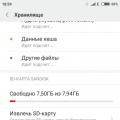 لا يمكن تهيئة بطاقة microSD
لا يمكن تهيئة بطاقة microSD